- A+
在安装Revit 2020版的过程中,显示:Autodesk Licensing未安装(错误代码:1)如下图:

这个错误很少出现,一般只有2020版本才会偶尔出现这个错误,那么我们先按部就班的说说,产生这个错误的原因是什么吧。
这个错误按照官方解释有三个原因:
- 旧的Autodesk Licensing安装程序。
- 应用了自定义安全GPO的Windows域计算机。
- 如果CMD.exe在中打开的默认文件夹路径被修改并且路径无效。
大家是不是看不懂...没错,我也看不懂,但是我能理解大致的意思,我们一条一条给大家说。
第一条大家应该是看得懂的,意思就是你的Autosesk Licensing程序太老了,需要更新版本;第二条的大致意思是说你的系统组策略禁止你安装这个程序(怎么又是这个该死的组策略!);第三条的大致意思是这个程序在运行时没有找到相关的文件路径。
接下来我们就要说说解决方法,既然有三条原因我们就有三种解决方法。
一、安装介质中的Autodesk Licensing程序版本过老
1.关闭所有正在运行的Autodesk相关程序(包括Autodesk桌面应用程序)
 (就是这个!)
(就是这个!)
2.打开任务管理器(Ctrl+Alt+.)转到进程选项卡,确保在进程选项卡里找不到,是找不到!
AutodeskDesktopApp.exe
AdAppMgrSvs.exe
AdskLicensingService.exe
这三个进程,要是有就结束他!!

3.打开以下路径的文件夹:C:\Program Files (x86)\Common Files\Autodesk Shared\AdskLicensing,以管理员身份运行uninstall.exe
4.打开以下路径的文件夹:C:\ProgramData\Autodesk,删除文件夹AdskLicensingService
5.重启你的计算机
6.将电脑的用户账户控制暂时设置为禁用状态,具体操作方式是打开控制面板,选择用户账户和家庭安全,选择用户账户,点击更改用户账户控制设置,将左侧拉杆拉至从不通知状态点击确定




7.下载最新版本的Autodesk licensing Service Update程序,
8.解压下载好的压缩包
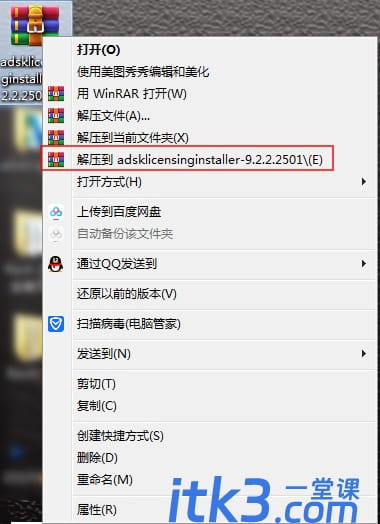
9.将软件自解压好的安装包里的AdskLicensing-installer.exe文件重命名为AdskLicensing-installer.exe.OLD,默认解压的话文件位置在:C:\Autodesk\AutoCAD_2020_English_win_64bit_dlm\x86\AdskLicensing

10.复制解压好的AdskLicensing-installer.exe文件粘贴到软件自解压好的安装包里

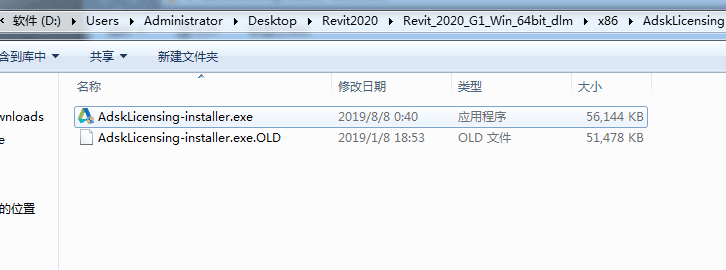
11.以管理员身份运行安装包里的Setup.exe,安装正常进行。

二、组策略不允许安装
1.打开windows运行(win+R),输入gpedit.msc,回车

2.依次点击:计算机配置→Windows设置→安全设置→本地策略→用户权限分配,最后双击“创建符号链接”
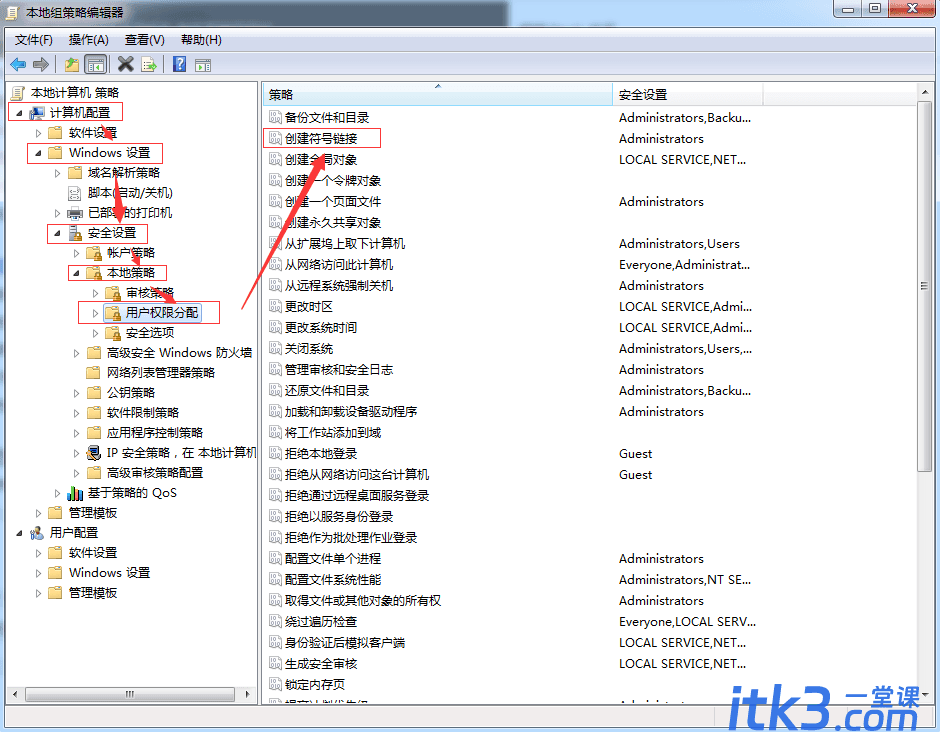
3.检查用户里存不存在当前用户的权限,如没有则选择添加
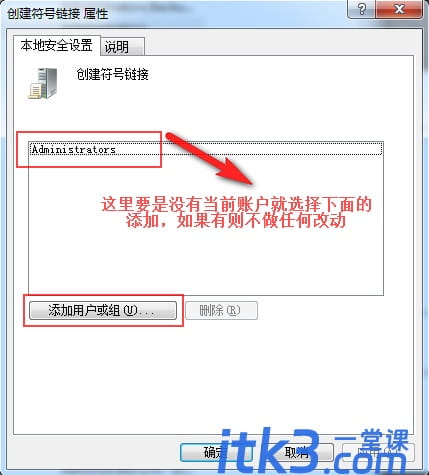
4.添加时输入当前账户名即可

三、默认CMD.exe路径无效
1.打开windows运行(win+R),输入regedit,回车
2.依次打开注册表项:HKEY_CURRENT_USE\Software\Microsoft\Command Processor,查看Autorun key项具有有效值,如果没有则添加即可。
至此,Autodesk Licensing未安装的原因及解决方法就讲完了




